Изображение в формате BMP можно сжать при помощи алгоритма RLE (такие файлы обычно имеют расширение .rle вместо .bmp). Однако файлы с таким сжатием распознаются и обрабатываются далеко не всеми графическими программами.
Adobe Photoshop позволяет включить сжатие только для файлов, сохраняемых с глубиной цвета четыре или восемь бит (16 или 256 цветов). На рис. 4.3 показано окно сохранения BMP-файла, выводимое на экран после выбора его имени. Для включения сжатия установите флажок Compress (RLE) (Сжатие (RLE)).
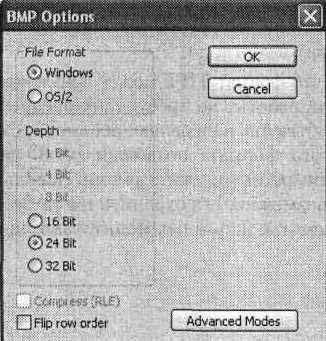
Рис. 4.З. Окно сохранения файла в формате BMP.
Если вы работаете с изображением в режиме RGB, BMP-файл может иметь глубину цвета 16, 24 или 32 бит. Режимы градаций серого и индексированных цветов позволят вам сохранять файлы с глубиной цвета 4 и 8 бит, а также использовать сжатие изображения. Черно-белые изображения (режим bitmap) сохраняются в формате BMP с глубиной цвета 1 бит. Сжатие для таких файлов не производится. В окне выбора режима сохранения файла в формате BMP (см. рис. 4.3) имеется кнопка Advanced Modes (Расширенные режимы). Щелкнув на ней, вы можете выбрать один из более экзотических режимов сохранения. Итак, формат BMP сохраняет изображения с достаточными качеством и глубиной цвета, но не позволяет использовать цветокоррекцию, хранить слои и другие элементы изображений. Поэтому он применяется редко, в основном как конечный формат при подготовке графики для Windows.
После появления видеоадаптеров, поддерживающих режимы с числом цветов более 256, производители программного обеспечения получили возможность создавать приложения, работающие с большим числом цветов. Для сохранения многоцветных изображений понадобился новый формат. Первый такой формат был разработан компанией Truevision для применения с видеоадаптерами Truevision.
Формат Truevision Targa (TGA) подразумевает хранение для каждого из пикселов трех цветовых компонентов: красного, зеленого и синего. Изображение может храниться в нескольких режимах: 24 бит на пиксел (3 канала по 8 бит), 32 бит на канал (3 канала по 8 бит и альфа-канал —8 бит), режим градаций серого, а также режим индексированных цветов (без альфа-канала).
Кроме изображения в файле формата TGA может сохраняться ряд дополнительных сведений:
• уменьшенная копия изображения;
• дата и время создания файла;
• имя автора;
• авторские комментарии;
• время редактирования;
• коэффициент пропорциональности сторон изображения (полезен при работе в различных режимах монитора).
В структуре формата предусмотрена возможность простого расширения и введения новых блоков данных.
Изначально этот формат разрабатывался в расчете на применение в игровых программах и программах обработки изображений, что проявляется в оптимизации скорости обработки и небольшом объеме памяти, требующемся для открытия файла.
В настоящее время формат TGA используется в компьютерных играх и программах обработки видеоданных. Часто видеофильмы, полученные, например, с платы видеозахвата, сохраняются на жестком диске в виде последовательности кадров, представленных в формате BMP или TGA. Программы видеомонтажа или специальные утилиты склеивают эти файлы в файл видеоданных (например, в формате AVI). Вы можете использовать этот формат для сохранения изображений, предназначенных для последующего включения в видеофильмы. Разумеется, для этого вам потребуется программа видеомонтажа.
Данный формат несколько отличается от форматов, рассмотренных нами ранее, — он предназначен для хранения полной информации об изображении, полученном цифровой камерой. В файл этого формата записывается информация с чувствительной матрицы камеры без каких-либо изменений. Кроме того, в файл вносятся данные об изменениях, внесенных в изображение при коррекции, с учетом баланса белого, насыщенности, яркости, контраста, экспозиции и других параметров. Эти параметры позволяют фотографу самостоятельно изменить вид изображения еще до начала изменения средствами графического редактора. Такой подход к коррекции изображения позволяет избежать потерь деталей, неизбежных при коррекции обычных изображений, сохраненных, например, в файлах JPEG или TIFF.
В формате RAW не применяется сжатие с потерями, сохраняемое в них изображение может быть воспроизведено без каких-либо искажений. При этом они занимают значительно меньше места, чем изображения того же размера, сохраненные в формате TIFF.
Как правило, формат RAW поддерживается программным обеспечением, поставляемым вместе с камерой. Стандартные средства импорта изображений (например, встроенные в операционную систему) могут не распознавать файлы формата RAW и не позволять загружать их на компьютер. В этом случае обратитесь к камере как к сменному диску и скопируйте файлы вручную.
ПРИМЕЧАНИЕ. Некоторые камеры при подключении к компьютеру распознаются как дополнительный сменный диск, с которым вы можете работать, как с гибким диском или Flash- накопителем. В некоторых случаях это единственный способ общения с камерой при помощи компьютера. Если камера не распознается как сменный диск, вы, скорее всего, сможете получить к ней доступ при помощи системной папки Панель управления • Сканеры и камеры. Подключите камеру к компьютеру, зайдите в эту папку и дважды щелкните на соответствующем значке (эта возможность имеется не во всех версиях Windows). Также можно использовать программное обеспечение, поставляемое в комплекте с цифровой фотокамерой.
Adobe Photoshop может открывать файлы формата RAW самостоятельно, без внешних программ, хотя для некоторых версий вам потребуется загрузить с сайта компании (www.adobe.com) специальный дополнительный модуль и установить его. Модули открытия файловRAW обновляются по мере выпуска новых моделей камер разных производителей. При открытии файла RAW в Adobe Photoshop CS 2 на экран выводится окно, показанное на рис. 4.4.
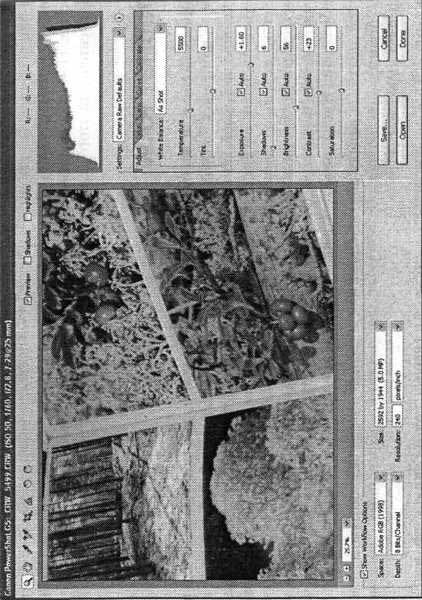
Рис. 4.4. Окно открытия файла в формате RAW
В центральной части окна отображается изображение, хранящиеся в файле. В нижней части окна находятся списки и поля для выбора цветового профиля (Space (Цветовое пространство)), глубины цвета (Depth (Глубина цвета)), размера изображения (Size (Размер)) и разрешающей способности (Resolution (Разрешение)). В правой части окна вы найдете гистограмму, отображающую распределение яркости пикселов изображения (разными цветами выводится информация для красного, зеленого и синего каналов), а также несколько закладок с органами управления коррекцией изображения.
ПРИМЕЧАНИЕ. В заголовке окна выводится информация об основных параметрах съемки —эквивалентной чувствительности (ISO), выдержке, диафрагме и фокусном расстоянии объектива.
Закладки органов коррекции изображения имеют следующее назначение:
• Adjust (Настройка) —на этой закладке вы можете ввести коррекцию баланса белого, общей тональности изображения, общей экспозиции, насыщенности теней, яркости, контраста,насыщенности;

